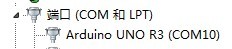一、下载Arduino IDE
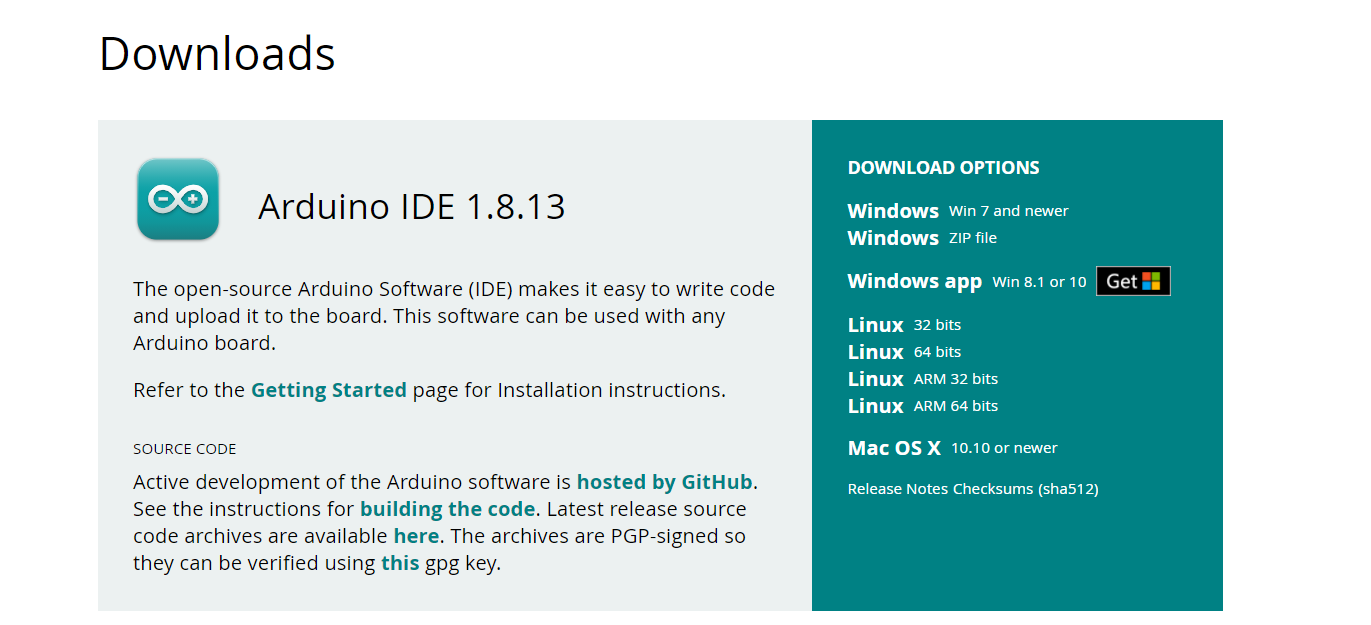
目前最新版本为1.8.13
建议使用1.6版本比较稳。
下载后安装一直按是,注意位置不要放在C盘。
二、驱动安装
最新版的Arduino UNO、Arduino MEGA、Arduino Leonardo等控制器及各厂家的兼容控制器,在MAC OS和Linux系统下,均是不要驱动程序的,你只需直接插上,即可使用。但在Windows系统中,你需要为Arduino安装驱动配置文件,才可正常驱动Arduino,具体方法如下:
1.插上你的arduino,此时电脑右下角会显示
因为找不到驱动,过一会儿会提示
2.在“我的电脑”点右键 属性,进入设备管理器,会看到如下的设备
3.双击该设备,并选择“更新驱动程序”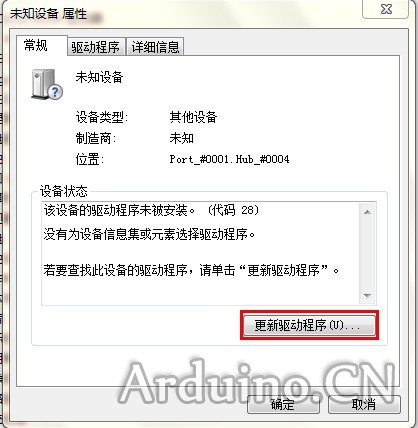
4.选择第二项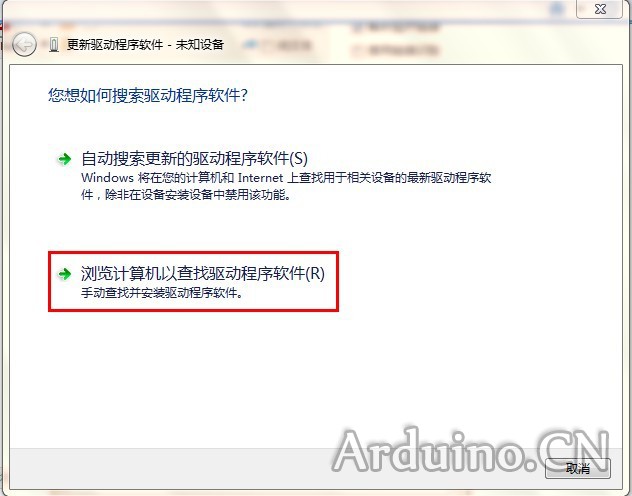
5.输入你的驱动地址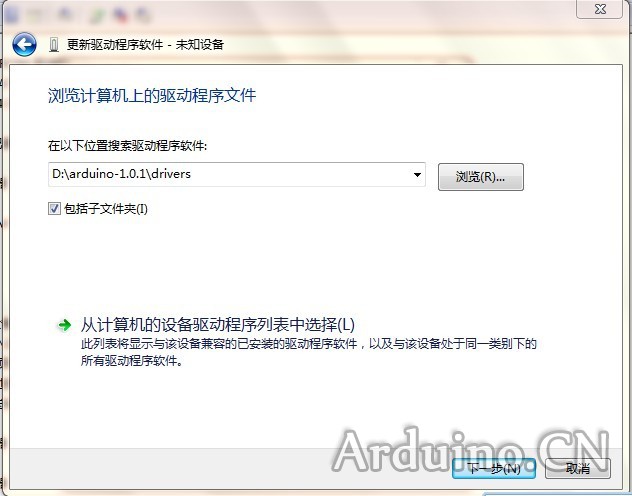
驱动在你的arduino安装文件夹中,如下
Arduino UNO、Arduino 2560、ADK、Leonardo等驱动地址:
arduino\drivers\
Arduino Duemilanove驱动地址:
驱动地址为:arduino\drivers\FTDI USB Drivers
6.安装过程中会出现如下提示,选择始终安装此驱动(在1.0.5版本中,已经没有了这个过程,如果有提示,点安装即可)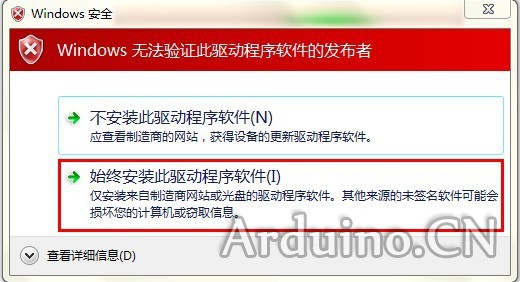
7.系统会提示你已经成功安装驱动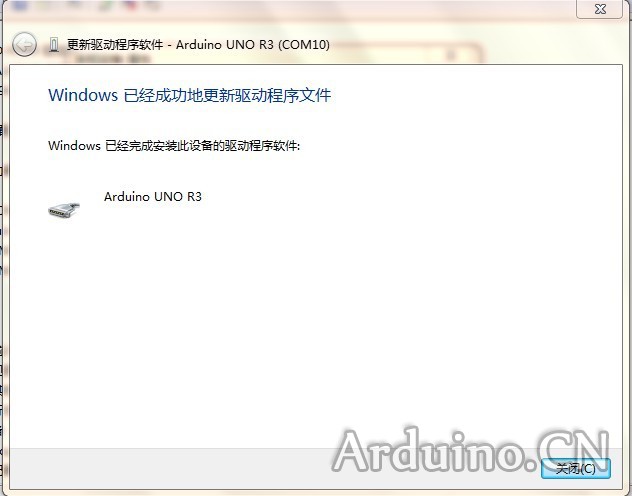
8.在设备管理器中,你可以看到arduino的COM口了